iCloud gesperrt: So umgehen Sie die iCloud-Aktivierung auf dem iPhone
Die Notwendigkeit, die iCloud-Aktivierung zu umgehen, ist normalerweise minimal, da man immer über die Details seines iCloud-Kontos informiert ist. Wenn Ihr Gerät jedoch verlegt oder versehentlich von jemandem mitgenommen (normalerweise gestohlen) wird, ist das Umgehen der iCloud-Aktivierung die einzige praktikable Lösung, die sich jemand mit guten Absichten leisten kann, um die erforderlichen Details über den Besitzer des Geräts zu finden.
Obwohl iCloud-Konten nicht leicht zu hacken sind, können sie dennoch von erfahrenen Hackern oder einfach von Personen gehackt werden, die Ihre Kontodaten kennen. Wenn jemand versucht, durch regelmäßige Versuche in sein gehacktes (oder) manipuliertes Konto einzudringen, könnte sich das iDevice selbst zurücksetzen und zu einem totalen Datenverlust führen, was kein Besitzer will.
Was das Problem mit der iCloud-Sperre betrifft, werden wir Ihnen einige Methoden mitteilen, wie Sie die iCloud-Aktivierung auf dem iPhone umgehen können. Wir hoffen diese iCloud-Entfernung Methoden können Ihr Problem mit der iCloud-Sperre lösen.
- Teil 1: Umgehen Sie die iCloud-Aktivierung auf dem iPhone durch die DNS-Methode
- Teil 2: Umgehen Sie die iCloud-Aktivierung auf dem iPhone mit einem intelligenten Tool [iOS 15]
- Teil 3: iCloud-Aktivierung auf iOS 13/12/11-Geräten umgehen
- Teil 4: So löschen Sie Daten aus der Ferne von Ihrem verlorenen iPhone
- Teil 5: iCloud auf aktiviertem iPhone / iPad / iPod entsperren
Teil 1: Umgehen Sie die iCloud-Aktivierung auf dem iPhone durch die DNS-Methode.

Während Sie das iPhone einer völlig unbekannten Entität besitzen und dasselbe an seinen rechtmäßigen Eigentümer zurückgeben möchten und entsprechende Angaben zum Eigentümer benötigen, kann dies kurz durch Anwendung der folgenden Methode erreicht werden.
Drücken Sie im Aktivierungsfenster die Home-Taste und wählen Sie dann Wi-Fi-Einstellungen und tippen Sie dann auf das durch einen Kreis verbundene „I“. Jetzt ist es an der Zeit, den vorhandenen DNS-Server zu entfernen und einen benutzerdefinierten in Gang zu setzen. Lassen Sie uns nun die folgenden Schritte ausführen, um die iCloud-Aktivierung auf dem iPhone zu umgehen.
So umgehen Sie die iCloud-Aktivierungssperre
- Geben Sie den neuen DNS-Server als 78.109.17.60 ein.
- Tippen Sie auf „Zurück“ > „Fertig“ > „Hilfe zur Aktivierung“.
- Sobald Sie die oben genannten einfachen Schritte ausgeführt haben, wird eine Meldung angezeigt, die besagt, dass Sie sich erfolgreich mit meinem Server verbunden haben.
- Tippen Sie oben rechts auf „Menü“.
- Scrollen Sie durch mehrere verfügbare Anwendungen wie YouTube, Mail, Karten, Spiele, Soziales, Benutzerchat, Video, Audio und mehr.
- Wählen Sie die entsprechende Anwendung aus, die Ihrer Meinung nach die Informationen liefern kann, die Sie für den Besitzer des Telefons benötigen.
Video Guide: So umgehen Sie die iCloud-Aktivierung über DNS
Tipps: Während iCloud verwenden wir es am häufigsten für die Datensicherung, um Datenverluste zu vermeiden. Aber wenn Sie nicht auf Ihre iCloud zugreifen können, sollten Sie vielleicht eine Sicherungskopie erstellen Ihre iPhone-Daten auf den Computer.
Teil 2: Umgehen Sie die iCloud-Aktivierung auf dem iPhone mit einem intelligenten Tool
Ein schnelles und sicheres Tool zum Entsperren von gesperrter iCloud
Während wir über ein geeignetes Tool sprechen, um die iCloud-Aktivierung zu umgehen, verpassen wir es DrFoneTool – Bildschirm entsperren (iOS) macht keinen Sinn, da es das vertrauenswürdigste und beliebteste Tool von Millionen von Benutzern ist. Verfügbar für Windows- und Mac-Betriebssysteme, bietet es einen extrem einfachen Prozess, um die Arbeit der Umgehung von iCloud zu erledigen. Viele andere Tools zögern nicht, falsche Versprechungen zu machen, aber Wondershare hat es immer geschafft, die Sicherheit und das Vertrauen der Benutzer aufrechtzuerhalten und hält, was es verspricht. Lassen Sie uns Ihnen dieses iCloud-Bypass-Tool näher bringen.

DrFoneTool – Bildschirm entsperren
Entsperren Sie iPhone, iPad und iPod Touchscreen und Apple ID innerhalb von Minuten
- Es ist für die Benutzer einfach, gesperrte iCloud zu entsperren, indem sie eine wirklich einfache Benutzeroberfläche bereitstellen.
- Außergewöhnliche Geschwindigkeit zum Entsperren, dh funktioniert in weniger als einer Minute.
- Entsperren Sie die Apple ID (iCloud ID) für alle Geräte mit iOS 11.4 oder einer früheren Version.
- Entfernen Sie effektiv den iPhone-Sperrbildschirm ohne den Passcode.
3981454 Leute haben es heruntergeladen
Sehen Sie sich die folgende Anleitung an, um zu erfahren, wie Sie dieses Tool verwenden können, um die iCloud-Aktivierung im Detail zu umgehen.
Schritt 1: Starten Sie DrFoneTool.
Verbinden Sie Ihr iPhone mit dem System und starten Sie das DrFoneTool. Wählen Sie auf der Startseite den Abschnitt „Bildschirm entsperren“.

Wählen Sie einfach die Funktion zum Entsperren der Apple-ID eines iOS-Geräts, um fortzufahren.

Wählen Sie „Aktive Sperre entfernen“.

Schritt 2: Jailbreak Ihres iOS-Geräts.
Folgen Sie der Anleitung zu Jailbreak dein iPhone auf dem Windows-Rechner.

Auf der Benutzeroberfläche von DrFoneTool wird eine Warnmeldung angezeigt, da der Vorgang Ihr Telefon blockieren könnte. Aktivieren Sie das Kontrollkästchen und klicken Sie auf die Schaltfläche „Weiter“.

Schritt 3: Bestätigen Sie die Geräteinformationen.
Verbinden Sie danach Ihr iPhone mit dem Computer. Bestätigen Sie, dass das Modell korrekt ist und Jailbreak.

Schritt 4: Brechen Sie die iCloud-Aktivierungssperre.
Beginnen Sie mit dem Entfernen der iCloud-Aktivierungssperre. Dieser Umgehungsvorgang wird nach einer Weile abgeschlossen sein.

Schließlich können Sie es sicher entfernen, nachdem Sie die Erfolgsmeldung erhalten haben.
Entdecken Sie hier weitere fantastische Videos: Wondershare Video-Community
Ein optionales Tool zum Umgehen der iCloud-Aktivierungssperre
Es steht eine begrenzte Anzahl von Funktionstools zur Verfügung, die sich als nützlich erweisen können, um die iCloud-Aktivierung für Ihr iPhone oder iPad zu umgehen. Einer der Namen ist „iCloud-Aktivierungsumgehungstool Version 1.4“. Der Name des Tools hält sich an das, was er sagt, und ist ein wirklich einfach zu bedienendes Tool.
Im Folgenden finden Sie die Schritte zum Umgehen der iCloud-Aktivierung mit diesem Tool.
- Laden Sie das Programm herunter und installieren Sie es auf Ihrem Desktop.
- Starten Sie die Anwendung und verbinden Sie Ihr iPhone oder iPad über das USB-Kabel mit Ihrem Desktop.

- Das Tool scannt nun Ihr Gerät und liest seine IMEI-Nummer.
- Klicken Sie auf die Schaltfläche „Aktivierungssperre umgehen“ und warten Sie geduldig, bis der Vorgang abgeschlossen ist. Das Tool stellt mit Hilfe des IMEI-Codes Ihres Geräts eine Verbindung zu den Apple-Servern her, von wo aus es alle verknüpften iCloud-Konten Ihres Geräts beendet und löscht.
- Sobald der Vorgang abgeschlossen ist, trennen Sie Ihr Telefon und starten Sie es neu. Sie werden feststellen, dass die iCloud-Sperre dauerhaft entfernt wurde und daher keine vorherige Aktivierung erforderlich ist, um das Gerät zu verwenden.
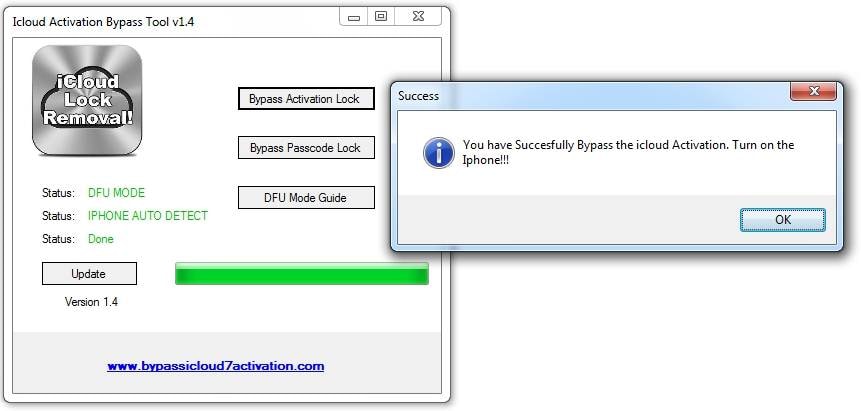
Tipps: Wenn Sie mehr über iCloud-Bypass-Tools erfahren möchten, können Sie einfach diesen Artikel lesen: Top 8 iCloud Bypass-Tools.
Teil 3: iCloud-Aktivierung auf iOS 11-Geräten umgehen
Beginnend mit iOS 11 hat Apple einen bizarren Fehler in seinen Aktivierungsmechanismus eingeführt, der es Ihnen ermöglicht, die iCloud-Aktivierung unter bestimmten Bedingungen vollständig zu umgehen (bei funktionierender SIM-Karte). Der Fehler beruht auf der Passcode-Aktivierungsmethode und erfordert die Aktivierung der Zweitfaktor-Authentifizierung (2FA) für das Konto, für das das Gerät gesperrt ist. Ab iOS 11 wird die Option zur Aktivierung des Passcodes für die iCloud-gesperrten Geräte angezeigt, wenn 2FA aktiviert ist.
Der Fehler ermöglicht es einem Benutzer, ein paar Mal einen falschen Passcode „0000“ oder „0000“ einzugeben, wenn ein 6-stelliger Passcode erforderlich ist, und dann das Gerät für ~ 1 Stunde ruhen zu lassen, damit die Sitzung mit der Apple-Aktivierung Server (albert.apple.com) läuft ab. Danach würde der Benutzer den falschen Passcode noch einige Male eingeben und das Gerät überspringt den Aktivierungsteil, wodurch Find My iPhone serverseitig im Wesentlichen deaktiviert wird.
Ein Video-Tutorial zur Anwendung dieser Methode finden Sie hier:
Hinweis: Sie können diesem Tutorial nur unter iOS 13/.x folgen. Die Versionen iOS 10 und iOS 9 verfügen nicht über die Option „Mit Passcode aktivieren“. Apple hat diesen Fehler in der neueren Firmware gepatcht, daher wird empfohlen, es mit iOS 11.1.1 und niedriger zu versuchen.
Wenn 2FA im Konto nicht aktiviert ist, wird die Option „Mit Passcode aktivieren“ unter den Feldern „Benutzername“ und „Passwort“ nicht angezeigt. Stattdessen sehen Sie eine Option namens „Aktivierungshilfe“.
Teil 4: So löschen Sie Daten aus der Ferne von Ihrem verlorenen iPhone
Hinweis: Bevor Sie fortfahren, sollten Sie wissen, dass Sie nach dem Löschen aller Daten von Ihrem iPhone „Find my iPhone“ nicht mehr verwenden können und alle Ihre Daten gelöscht werden.
Schritte zum Fernlöschen von Daten von Ihrem verlorenen iPhone
- Starten Sie Find My iPhone auf einem beliebigen iOS-Gerät und geben Sie Ihre Kontoanmeldeinformationen ein. Sie können jedes iOS-Gerät für dieses Verfahren verwenden.

- Sobald Sie sich angemeldet haben, können Sie alle mit Ihrem Konto verknüpften Geräte anzeigen. Wählen Sie das Gerät aus, das Sie löschen möchten.
- Bitte beachten Sie, dass Ihr Gerät nur sichtbar ist, wenn sich die Funktion „Mein iPhone suchen“ auf Ihrem verlorenen Gerät befindet und aktiv ist.
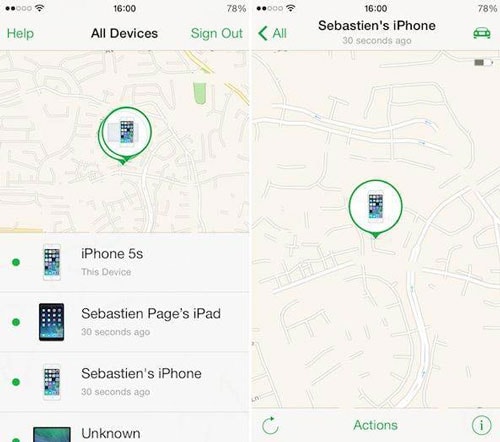
- Tippen Sie unten auf die Aktionsschaltfläche und dann auf Löschen.

- Sie werden um eine Bestätigung gebeten, um Ihr verlorenes iPhone zu löschen, und müssen dann Ihre Kontodaten ein letztes Mal eingeben.


- Jetzt müssen Sie eine Kontaktnummer eingeben, die auf Ihrem verlorenen iPhone zusammen mit einer passenden Nachricht erscheinen würde. Auf diese Weise könnte sich eine großzügige Person mit Ihnen in Verbindung setzen, um Ihnen zu helfen, Ihr iPhone wiederzubekommen.
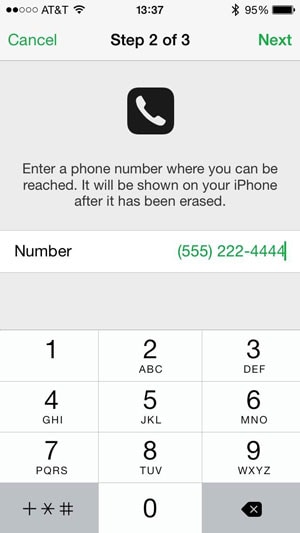
- Sobald die erforderlichen Informationen eingeholt wurden, beginnt die Löschung der Daten und Sie werden benachrichtigt, wenn sie abgeschlossen ist.
Video Guide:
Es ist ziemlich einfach, Ihr iCloud-Konto sicher zu halten, wenn Sie die einfachen Tricks kennen. Unabhängig davon, ob Sie iCloud auf Ihrem iPhone oder einem anderen Apple-Gerät verwenden, stellen Sie mit diesen Schritten sicher, dass Ihre Informationen sicher sind. Und es ist wirklich einfach, die iCloud-Aktivierung zu umgehen!
Teil 5: iCloud auf aktiviertem iPhone / iPad / iPod entsperren
Wie entferne ich die iCloud-Aktivierungssperre für alle iOS 13/12/11/x, iPhones 100% und Geräte mit niedrigeren Versionen?
Hier ist, wie:
1. Laden Sie zuerst die herunter angepasstes iTunes-Backup ohne iCloud (‘Find my iPhone’ sollte ausgeschaltet sein).
2. Verbinden Sie Ihr gesperrtes Gerät mit iTunes. Folgen Sie dann den Anweisungen im Video unten, und Sie können ein neues iCloud ID-Konto hinzufügen und das iPhone oder iPad wie gewohnt verwenden.
Hinweis: Diese Methode entfernt iCloud nicht vom Apple-Server. Wenn Sie Ihre IMEI überprüfen, haben Sie immer noch iCloud ON. Diese Methode entfernt jedoch iCloud vom lokalen Gerät iPhone / iPad / iPod.
Außerdem bietet Apple nur 5 GB kostenlosen Speicherplatz für jedes iCloud-Konto an. Wenn Ihr iCloud-Speicher voll ist oder sich dem nähert, erhalten Sie jeden Tag lästige Popups. Sie können diesen 14 einfachen Hacks folgen, um das Problem zu beheben iCloud-Speicher voll auf Ihrem iPhone/iPad.
Neueste Artikel